win8系统高对比度颜色如何设置|win8设置高对比度颜色的方法
发布时间:2017-02-27 14:34:10 浏览数:
win8是现在比较热门的系统,因此有很多人会装上它,但是不少用户装上它之后发现屏幕的颜色不是很中意,为此想自己设置一下高对比度颜色,那么win8系统高对比度颜色如何设置?不知道的朋友赶紧看看小编整理的教程吧!
win8设置高对比度颜色的方法:
1、在Windows8系统中点击开始。

2、然后点击设置。
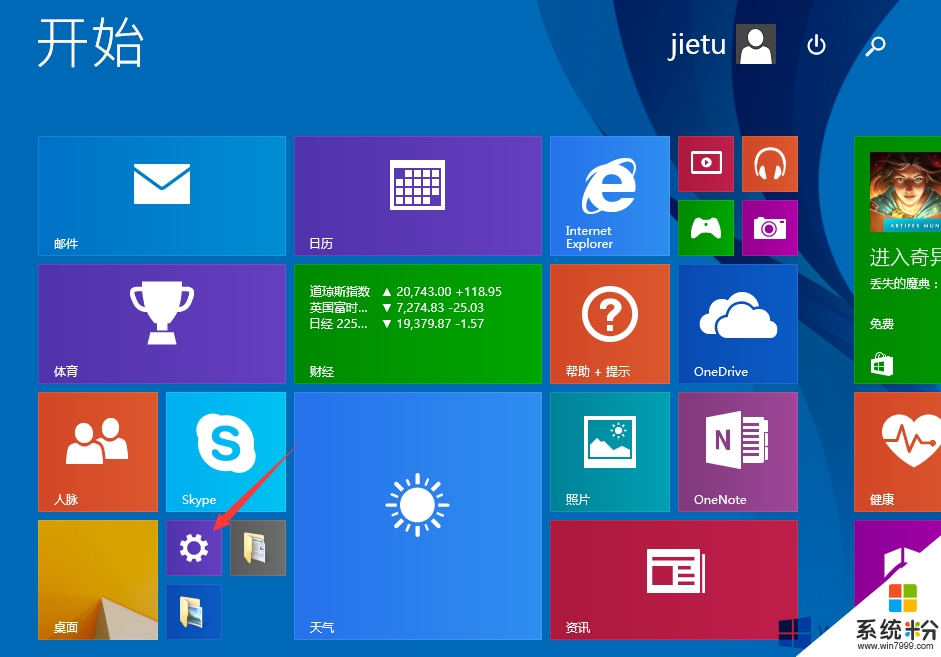
3、点击轻松使用。
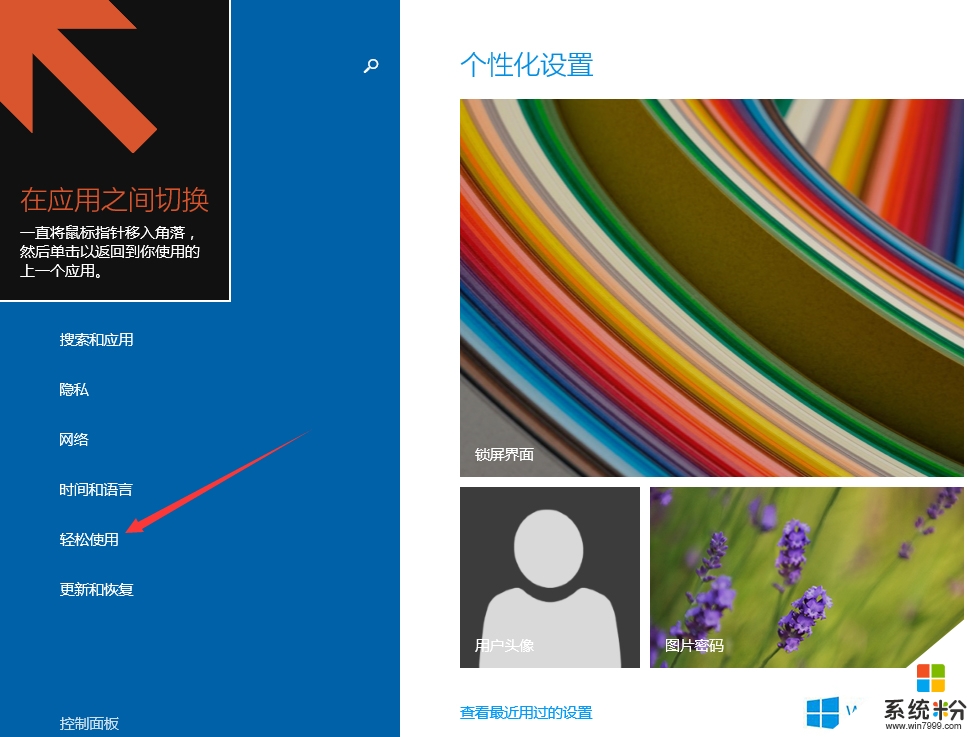
4、点击高对比度。
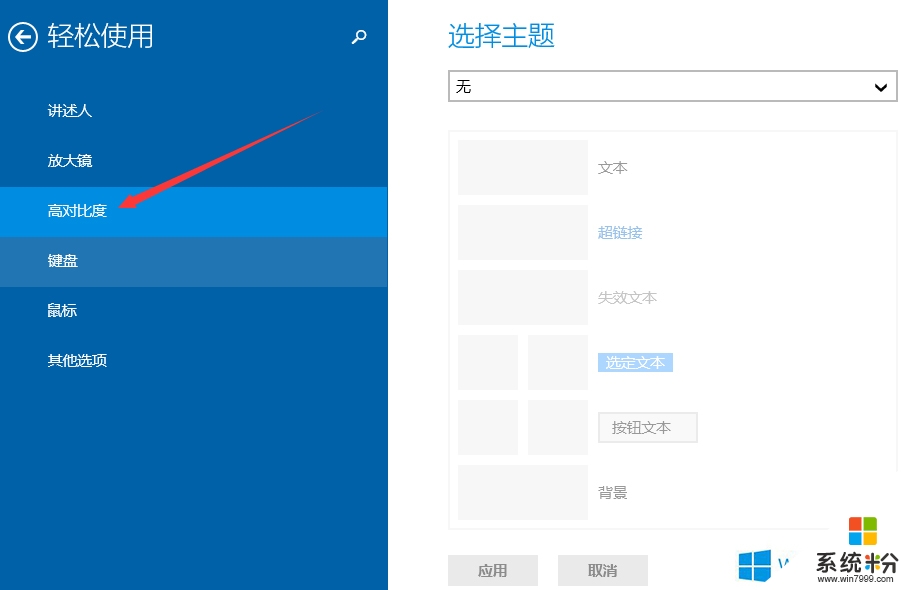
5、选择对比度模式。
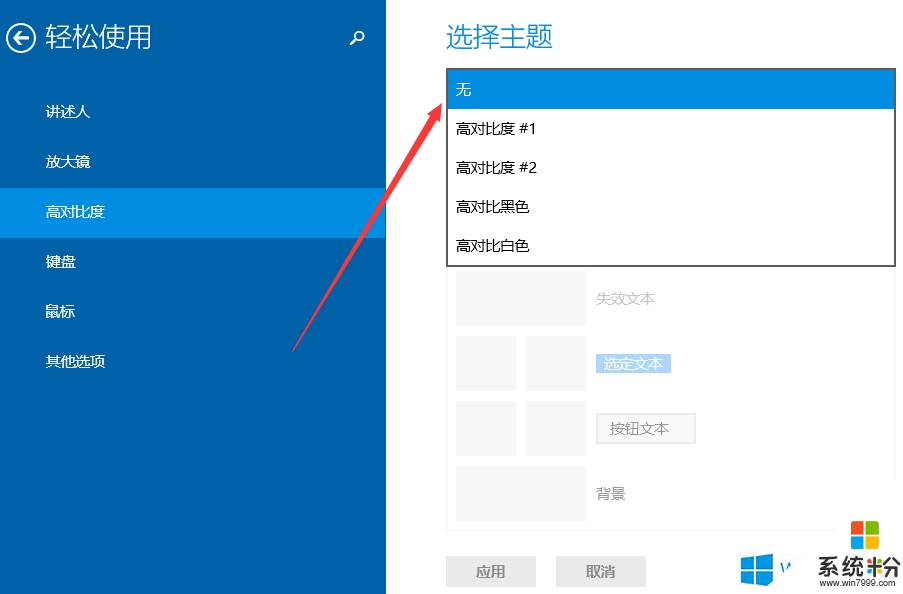
6、点击应用即可。
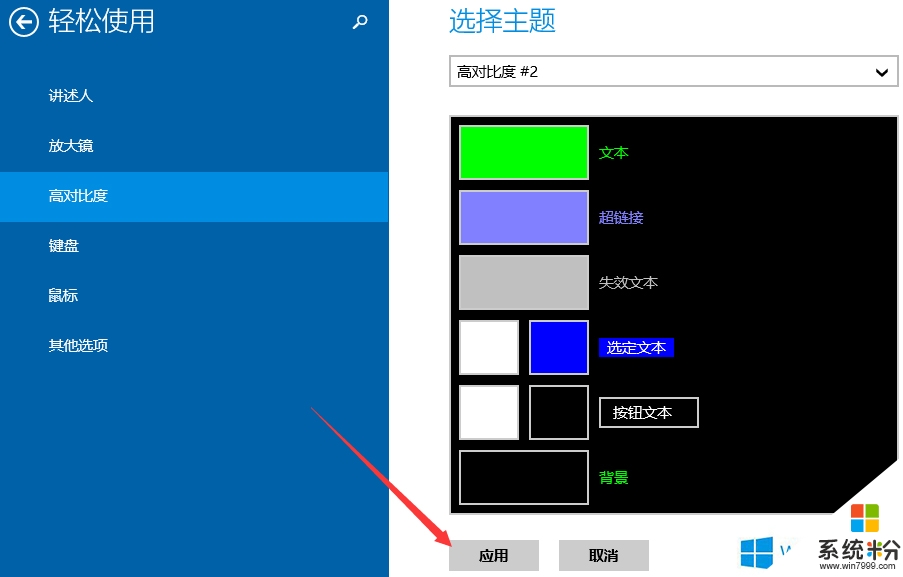
【win8设置高对比度颜色的方法】这就跟大家分享完了,操作简单,也容易记住,有需要的用户可以收藏。那么还有其他的官方电脑操作系统下载后使用的疑问,都欢迎上系统粉官网查看。